文章詳情頁
Win7打印機共享設置密碼的方法
瀏覽:2日期:2022-10-25 08:32:16
我們在使用打印機的時候,需要開啟打印機共享功能,才可以供大家使用;如有設置密碼的要取消密碼,這樣對方才可以使用這臺打印機。最近,有Win7系統的用戶,在使用打印機連接的時候,出現需要密碼才可以使用。明明沒有設置密碼。怎么會要輸入密碼呢?怎么辦?那要如何解決這樣的問題呢?下面小編就和大家分享一下Win7打印機共享設置密碼的方法。
方法/步驟:
1、開始----運行。
在里面輸入:gpedit.msc。
然后回車。

2、在彈出的窗口中依次展開:計算機配置----windows設置----安全設置----用戶權限分配----拒絕從網絡訪問這臺計算機。
雙擊點開拒絕從網絡訪問這臺計算機這個策略,刪除里面的guest用戶。
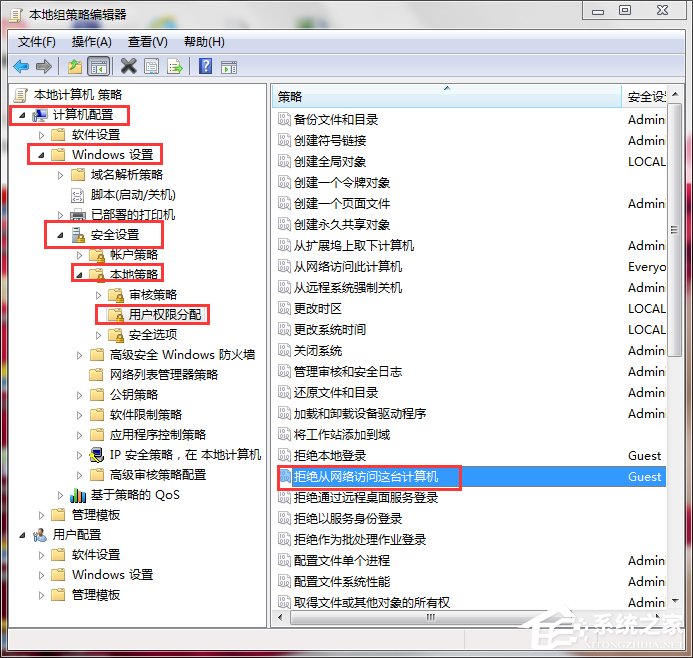
3、再依次展開:計算機配置----windows設置----安全設置安全選項----網絡訪問: 本地帳戶的共享和安全模型。
雙擊點開。
把訪問類型改為:僅來賓。
在桌面上點擊我的電腦---管理。
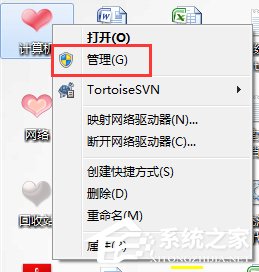
4、依次展開---系統工具---本地用戶和組----用戶---啟用Guest這個用戶。
在Guest上右鍵----屬性----去掉停用此帳戶前面的勾。
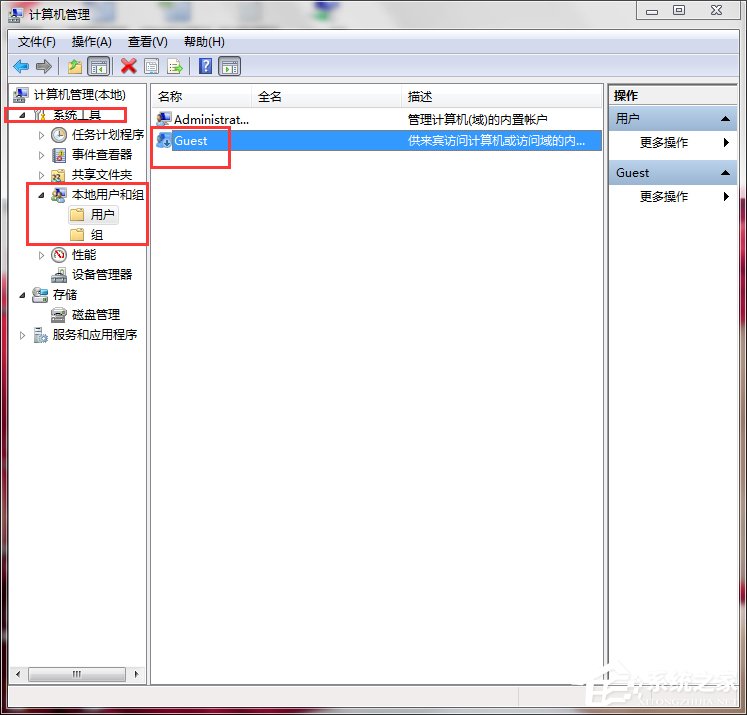
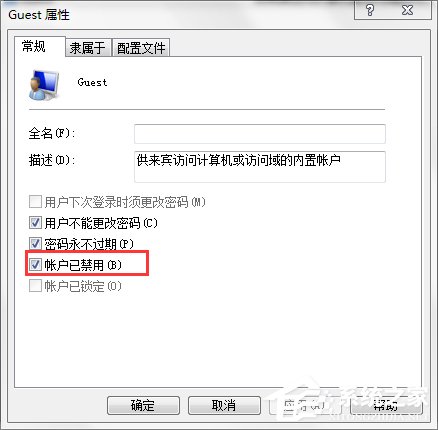
5、最后。
在網絡和共享中心中打開“選擇家庭和共享選項”----“更改高級共享設置”。
關閉密碼訪問共享。
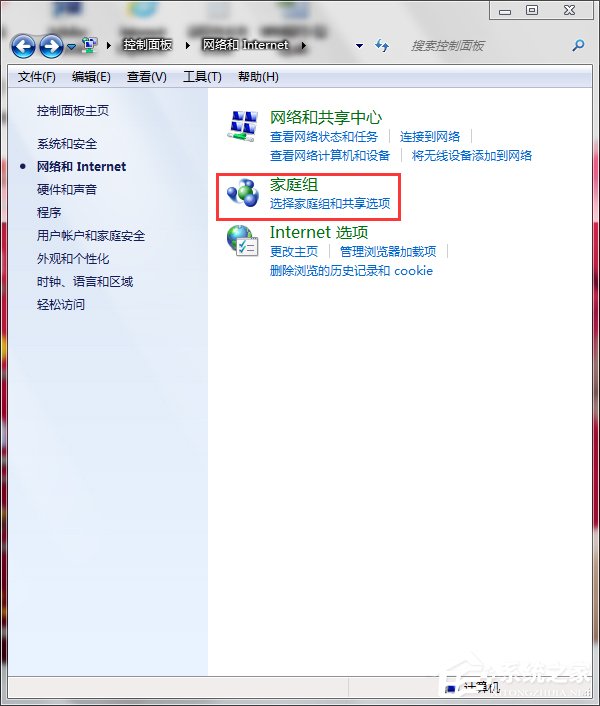
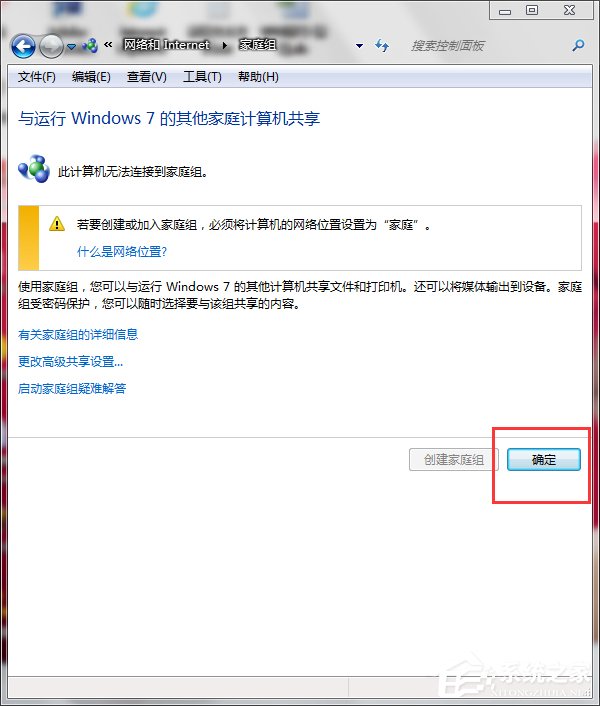
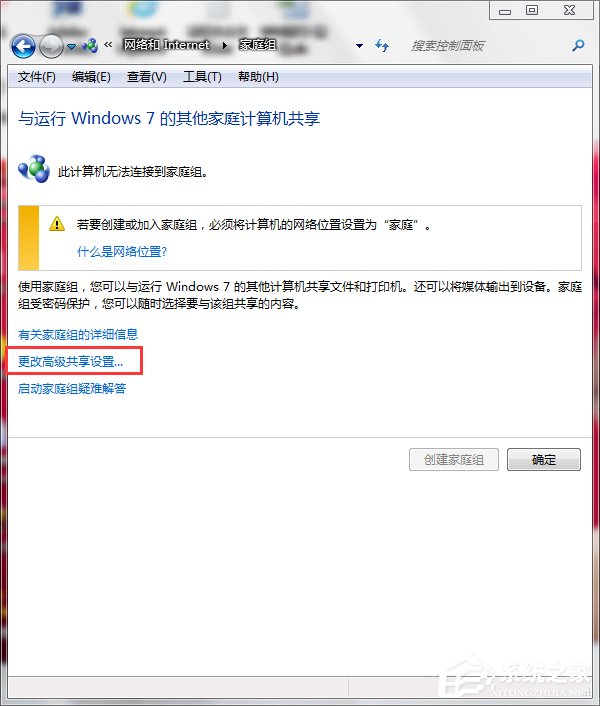

Win7打印機共享設置密碼的方法就給你們介紹到這里了;你們在使用打印機的時候,也有遇到這樣情況的可以采取上述的方法去解決。有需要的用戶也可以去試一下啊!
相關文章:
排行榜

 網公網安備
網公網安備